Administração do dispositivo
Teste: Cts Verifier > Device Administration > Device Admin Tapjacking Test
com.android.cts.verifier.admin.tapjacking.DeviceAdminTapjackingTestActivity
O teste fica aberto à interpretação se ele se comporta conforme o esperado ou não. É possível tocar nos botões pela sobreposição, mas talvez a descrição não seja clara.
O botão para ativar o administrador precisa estar desativado e não pode registrar toques.
Não é possível ativar o app de administrador do dispositivo, mas uma mensagem aparece. Como outro app está aparecendo acima dessas opções, as Configurações não podem responder à sua ação. Assim, o toque é registrado, e ainda é possível tocar em "Cancelar" e pressionar Desinstalar app.
Confira abaixo os resultados esperados para a etapa 3.
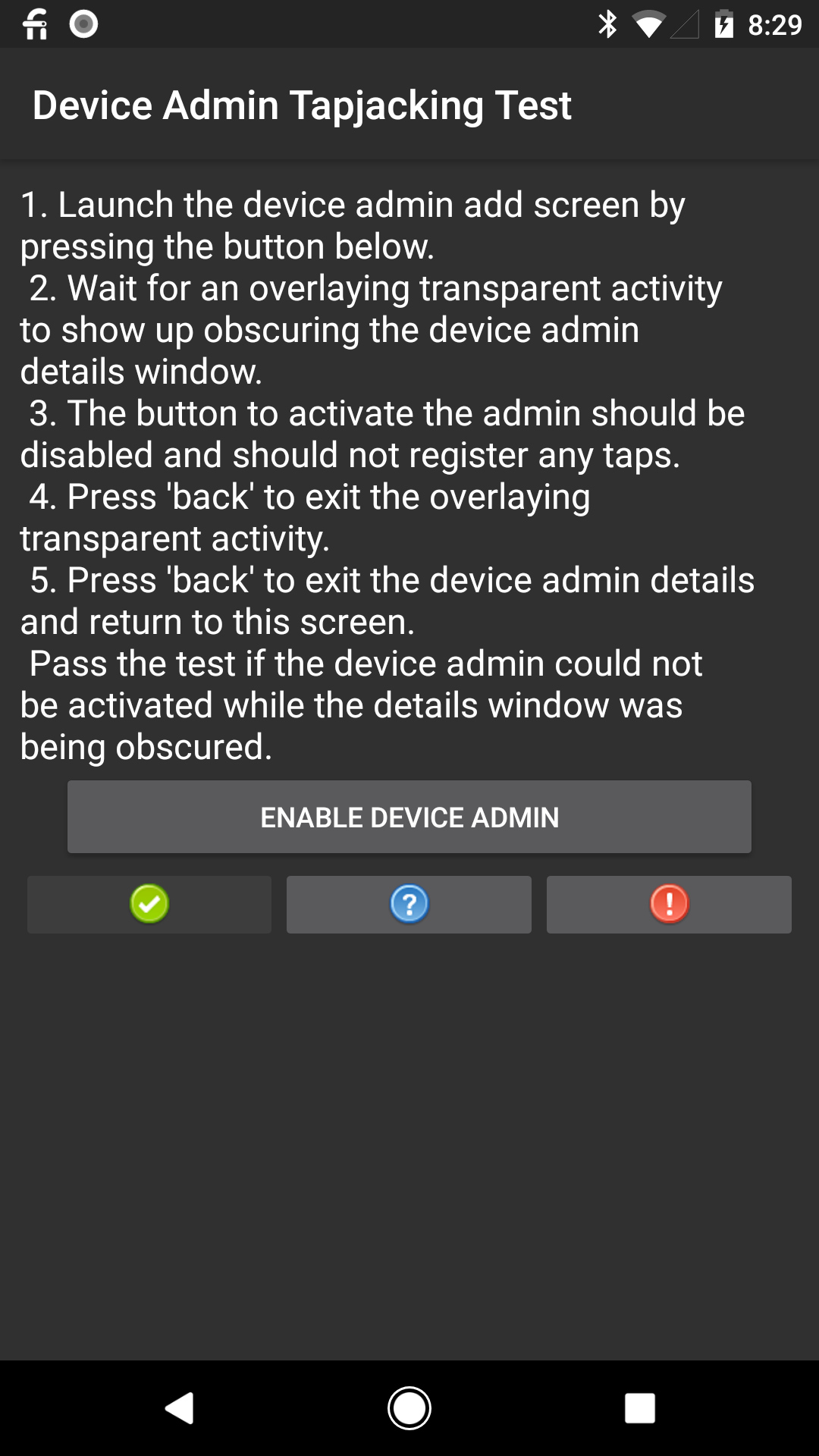
|
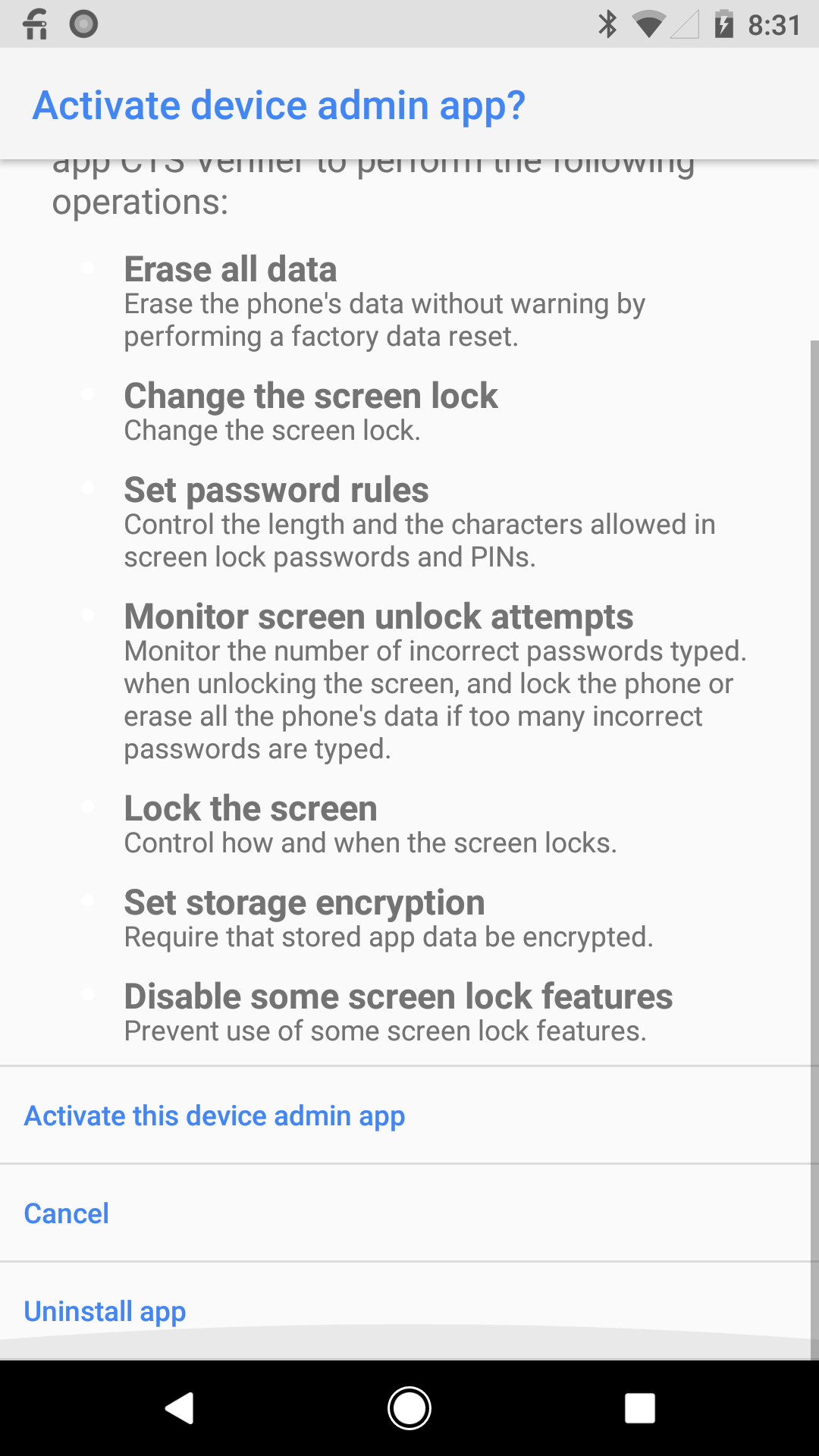
|
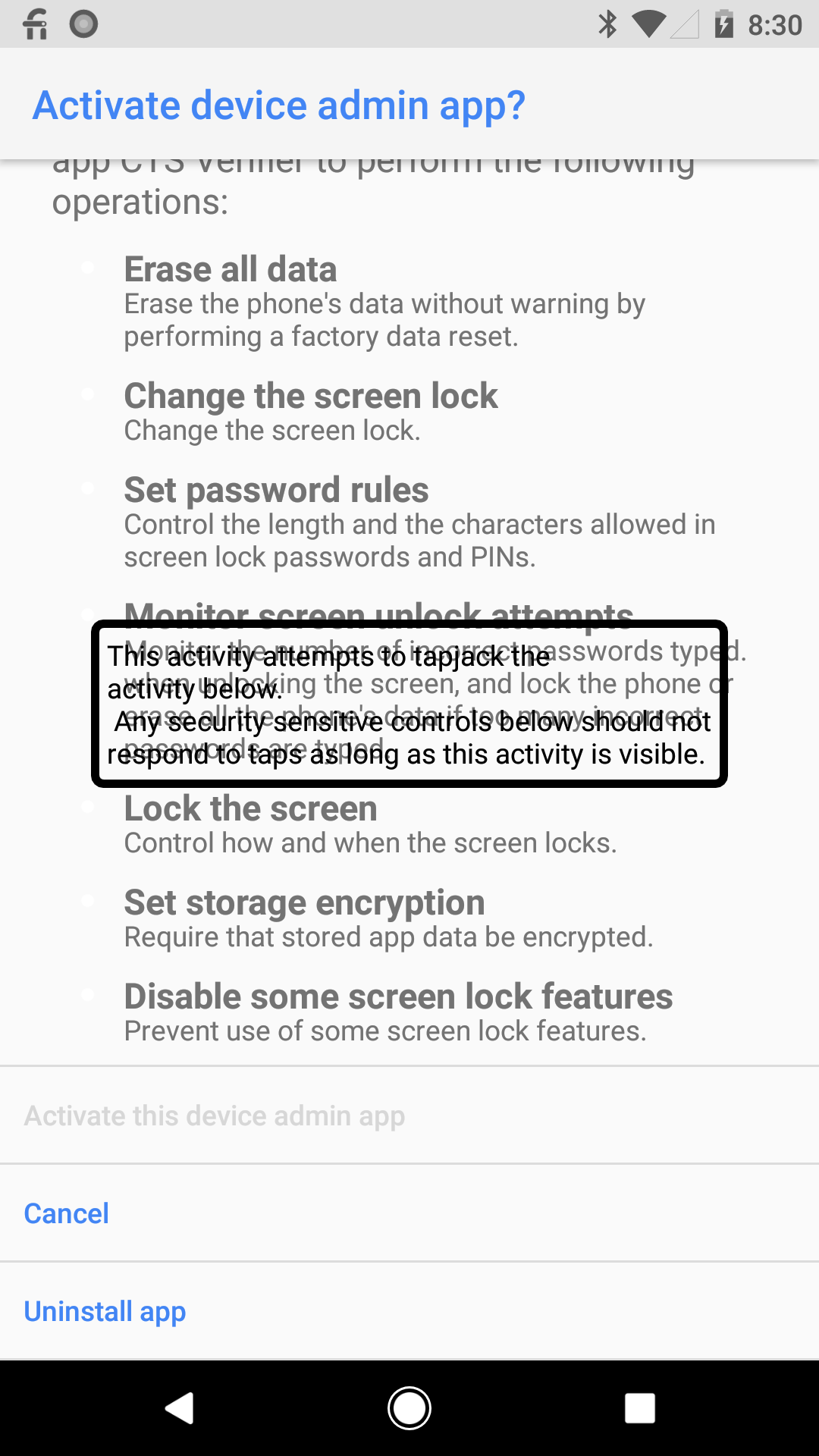
|
| 3. Toque em [ATIVAR ADMINISTRADOR DO DISPOSITIVO]. | 3.1. A opção [Ativar o app de admin nesse dispositivo] está ativada. | 3.2. [Ativar o app de admin nesse dispositivo] está desativado. |
Figura 1. Resultados esperados para o teste de administração do dispositivo.
Teste de dispositivo complementar
O teste do dispositivo complementar é com.android.cts.verifier.companion.CompanionDeviceTestActivity.
Pode não ficar claro se o teste terminou corretamente depois de selecionar o dispositivo na lista e pressionar OK.
Confira abaixo os resultados esperados.
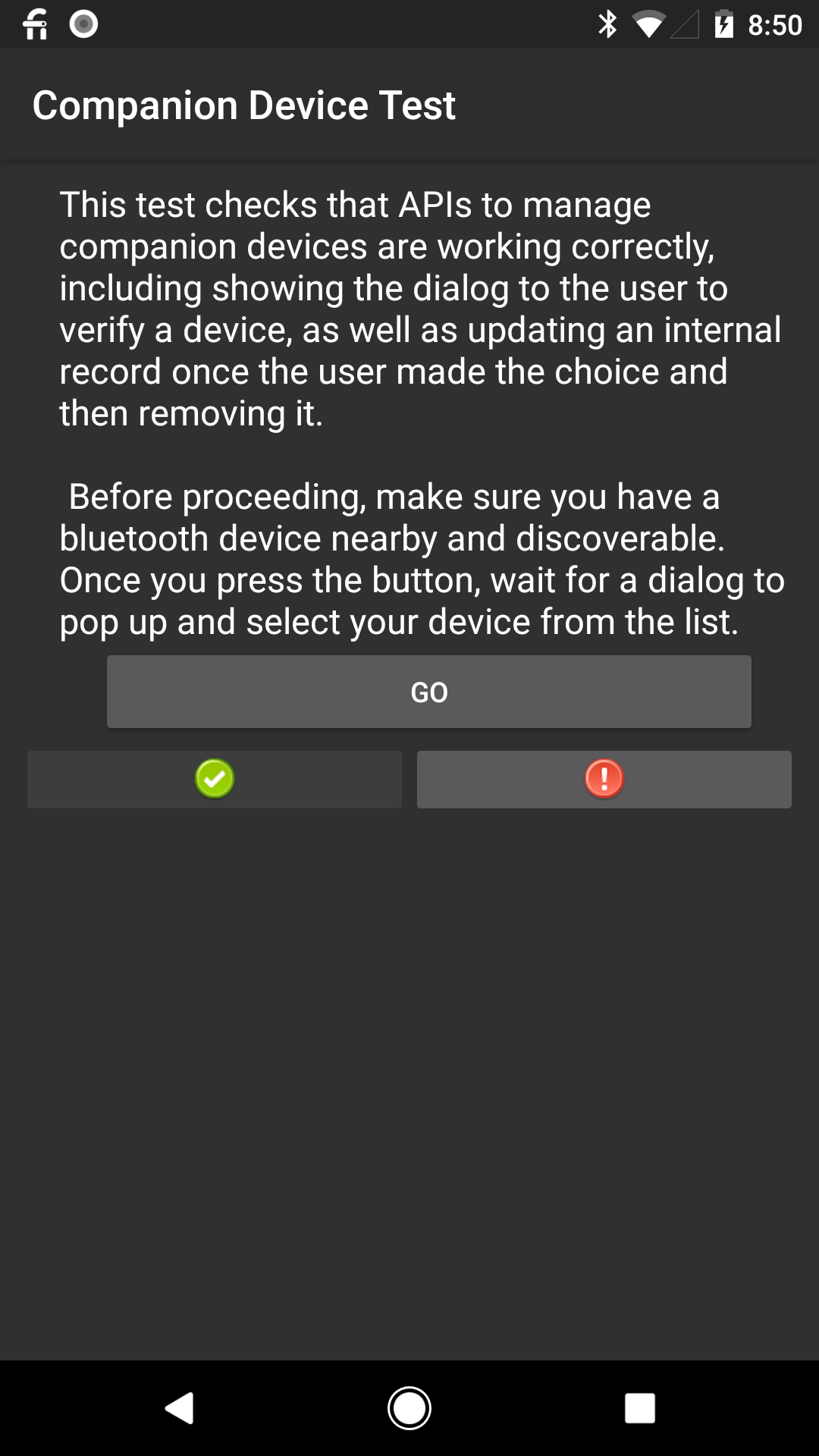
|
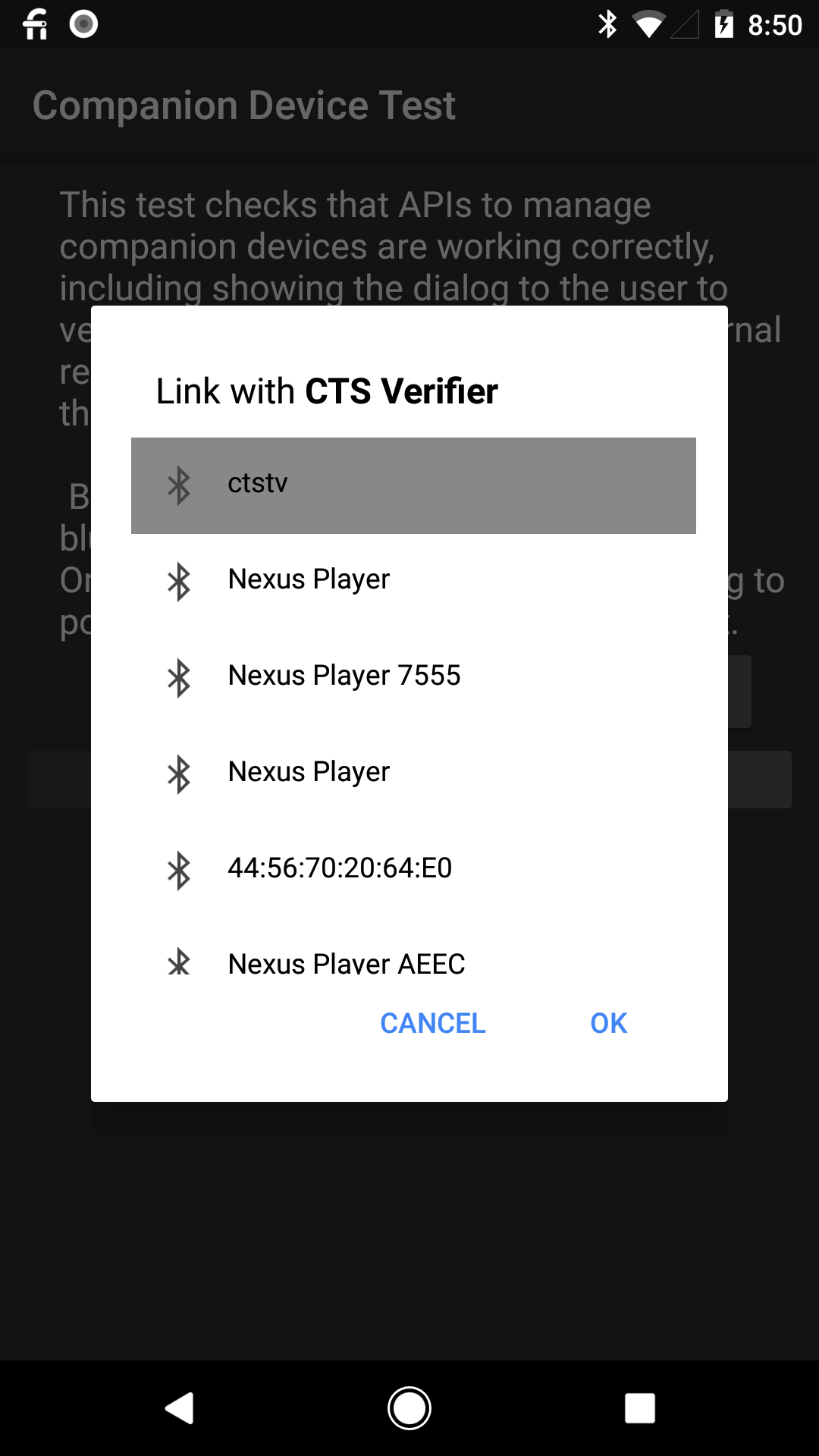
|
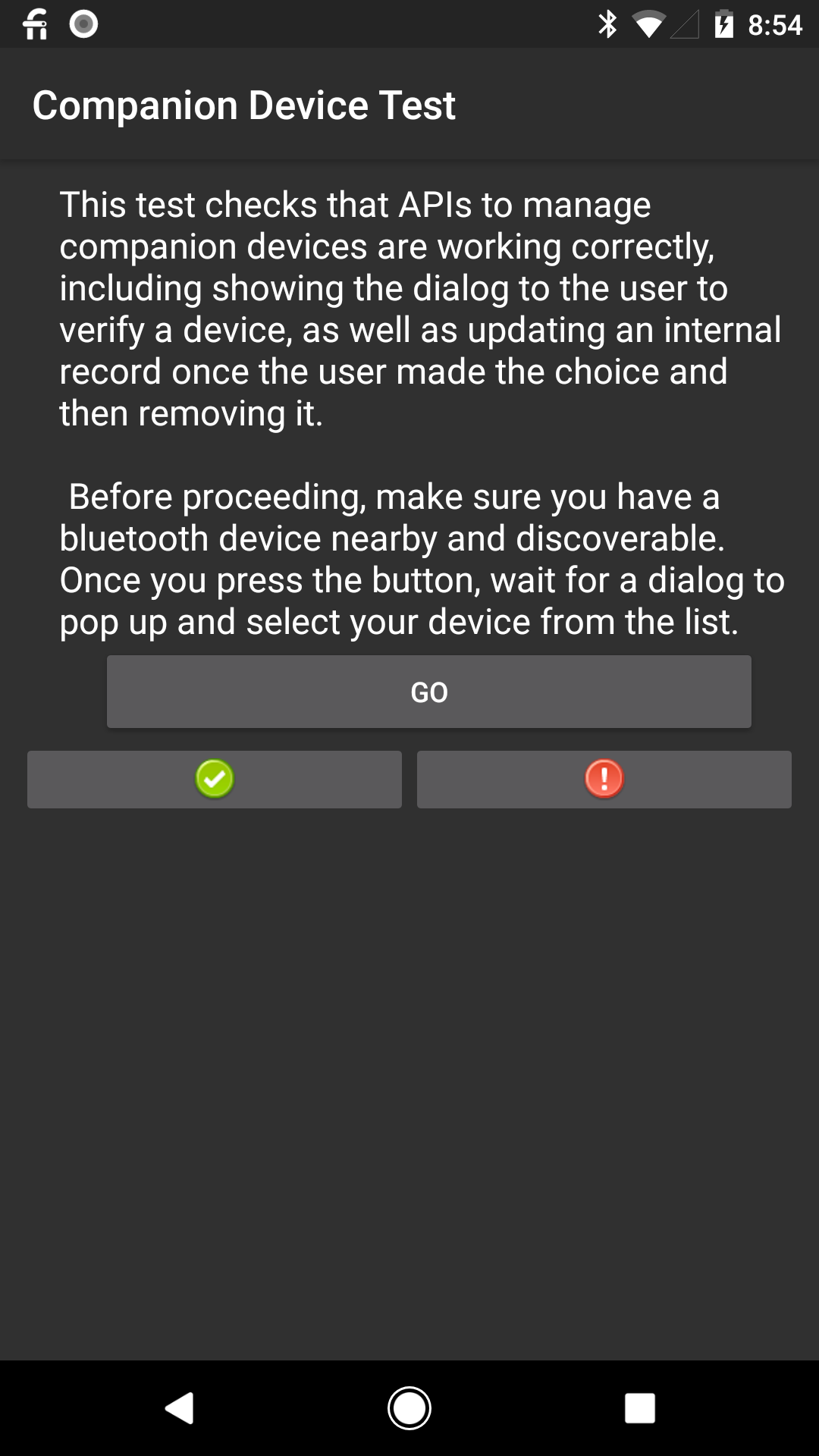
|
| 1. Toque em [IR]. | 2. Toque em um dispositivo Bluetooth. | 3. Toque em [Pass] |
Figura 2. Resultados esperados para o teste do dispositivo complementar.
Teste de transmissão de correio de voz
O teste de transmissão de correio de voz é com.android.cts.verifier.voicemail.VoicemailBroadcastActivity.
Para enviar um correio de voz para o smartphone, ligue para o dispositivo, rejeite a chamada nele e deixe uma mensagem.
Um correio de voz visual é uma maneira de enviar os dados de áudio do dispositivo e informações detalhadas para mensagens de voz recebidas, em vez de apenas enviar o SMS do indicador de espera de mensagem** (MWI, na sigla em inglês).
O teste está testando o comportamento em relação ao recebimento do MWI. Se o correio de voz visual estiver sendo usado, a operadora poderá não enviar o MWI e interferir no teste. Por isso, ele precisa ser desativado.
Teste de dispositivo/acessório USB
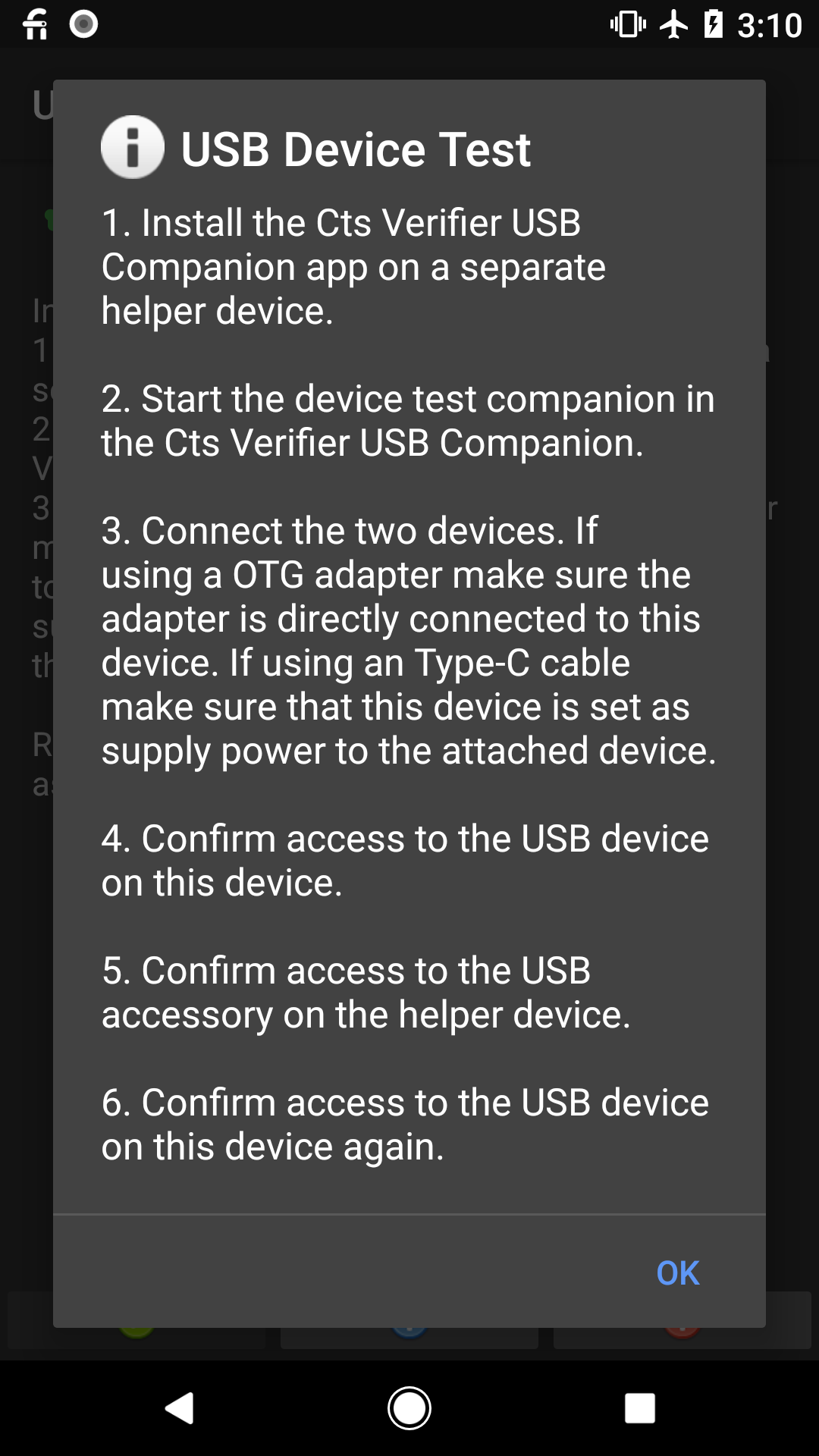
Figura 3. Instruções para o teste de transmissão de correio de voz.
Instruções específicas para evitar comportamento instável:
- Instale o CtsVerifier.apk no DUT
- Instale o CtsVerifierUSBCompanion.apk no Pixel
- Confira se todos os cabos USB estão desconectados.
- Inicie o CtsVerifierUSBCompanion no Pixel e selecione o acessório de teste complementar.
- Inicie o CtsVerifier no DUT e selecione o teste de acessório USB
- Conecte o adaptador OTG ao Pixel e, em seguida, conecte o DUT com um cabo USB-A(macho)-C.
- Aprove as caixas de diálogo de conexão na seguinte ordem:
- Pixel
- DUT
- Pixel
- Aguarde a conclusão do teste
Teste de descoberta dinâmica de sensor
Cada fabricante de dispositivo pode decidir se vai oferecer suporte à API
(isDynamicSensorDiscoverySupported).
Se um dispositivo for compatível com a API, o fabricante precisará usar um sensor externo que possa ser usado para passar no teste. O fabricante do dispositivo precisará encontrar um dispositivo para conectar ao próprio aparelho e testar sensores dinâmicos.
Se o fabricante não conseguir localizar um dispositivo, use a configuração a seguir.
- Compre a placa de desenvolvimento TI EK-TM4C123GXL.
Opção 1
Opção 2 Faça o download e instale o lm4tools.
Para Linux/Mac, execute:
cd /tmp git clone https://github.com/utzig/lm4tools.git cd lm4tools make sudo PREFIX=/usr make installPara Windows, use o LMFlash diretamente da TI, o que permite fazer o flash de uma GUI.
Recupere um binário fornecido pelo Google chamado
usb_sensor_dummy_accel.bin.Mova o botão na placa para o modo DEBUG e conecte um cabo micro USB à porta marcada como DBG.
Execute este comando:
lm4flash -v -E usb_accel_dummy.binOBSERVAÇÃO: se houver um problema de permissão, execute com
sudoQuando a atualização for concluída, desconecte o cabo micro USB da porta DBG, coloque o interruptor usado anteriormente de volta em DEVICE e conecte uma extremidade do cabo micro USB ao slot USB rotulado como DEVICE. A outra extremidade do cabo precisa ser conectada diretamente ao dispositivo.
Agora você pode executar esse teste do CTS-V, que deve conseguir descobrir e usar o dispositivo que você acabou de conectar como um acelerômetro falso.
Teste de desinstalação do administrador do dispositivo
Esse teste pode exigir a instalação manual do CtsEmptyDeviceAdmin.apk no dispositivo
primeiro de um host via adb.
Por exemplo, adb install CtsEmptyDeviceAdmin.apk.
Use CTS Verifier > Administração de dispositivos > Teste de desinstalação do administrador do dispositivo.
Ele vai detectar que o app está instalado e passar por outras etapas.
Capturar conteúdo para testes de observações
No Android 14 e versões mais recentes, se um OEM optar por ativar
a função NOTES, o dispositivo OEM precisará passar no novo teste de CTS-V
de captura de conteúdo para notas.
O teste "Capturar conteúdo para notas" está localizado em CaptureContentForNotesVerifierActivity.java
e pode ser encontrado na categoria RECURSOS, conforme mostrado na figura a seguir:
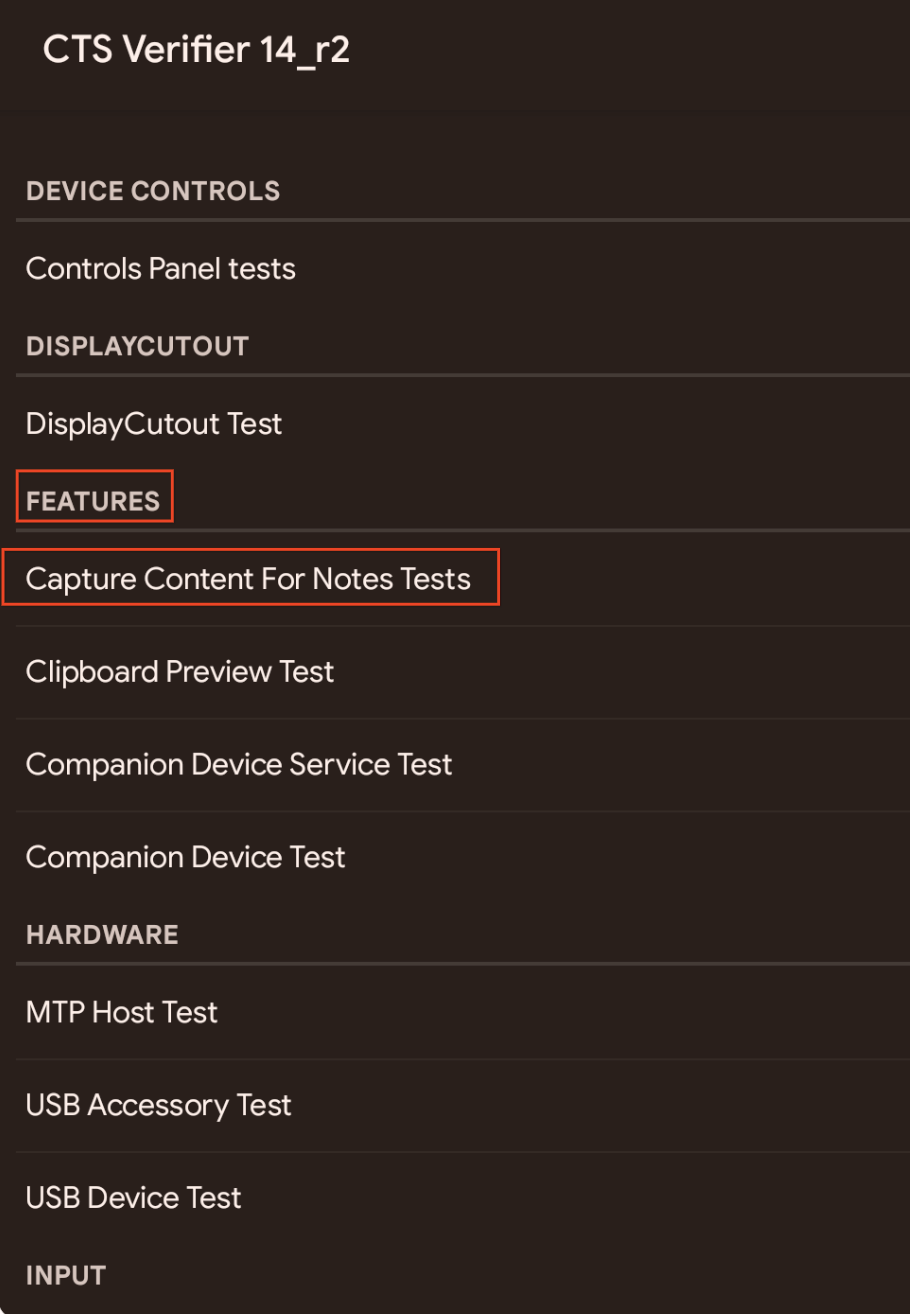
Figura 4. Teste "Capturar conteúdo para notas" no conjunto CTS-V.
O teste "Capturar conteúdo para notas" testa as seguintes APIs:
Intent#ACTION_LAUNCH_CAPTURE_CONTENT_ACTIVITY_FOR_NOTEIntent#EXTRA_CAPTURE_CONTENT_FOR_NOTE_STATUS_CODEandroid.permission.LAUNCH_CAPTURE_CONTENT_ACTIVITY_FOR_NOTEStatusBarManager#canLaunchCaptureContentActivityForNote
Antes de executar o teste "Capturar conteúdo para notas", faça o seguinte:
Verifique se o dispositivo tem a função
NOTESativada. Se a opção Notas aparecer em Apps padrão na janela Apps das Configurações, a funçãoNOTESestará ativada.Se o dispositivo for compatível com a função
NOTES, inicie o app de anotações padrão em uma janela flutuante de multitarefas. Você pode fazer isso usando um atalho de widget na tela inicial ou uma ação de dispositivo periférico, como um botão em uma stylus.Instale
CtsDefaultNotesAppconforme descrito emREADME.
Ao executar o teste, siga estas diretrizes:
- Se a função
NOTESestiver desativada, a lista de testes vai ficar vazia, e o teste vai permitir que os usuários pulem o teste. Toque no botão verde "Pular teste". Se a função
NOTESestiver ativada, o botão verde de aprovação será desativado e os testes vão aparecer na lista de testes, conforme mostrado na figura a seguir: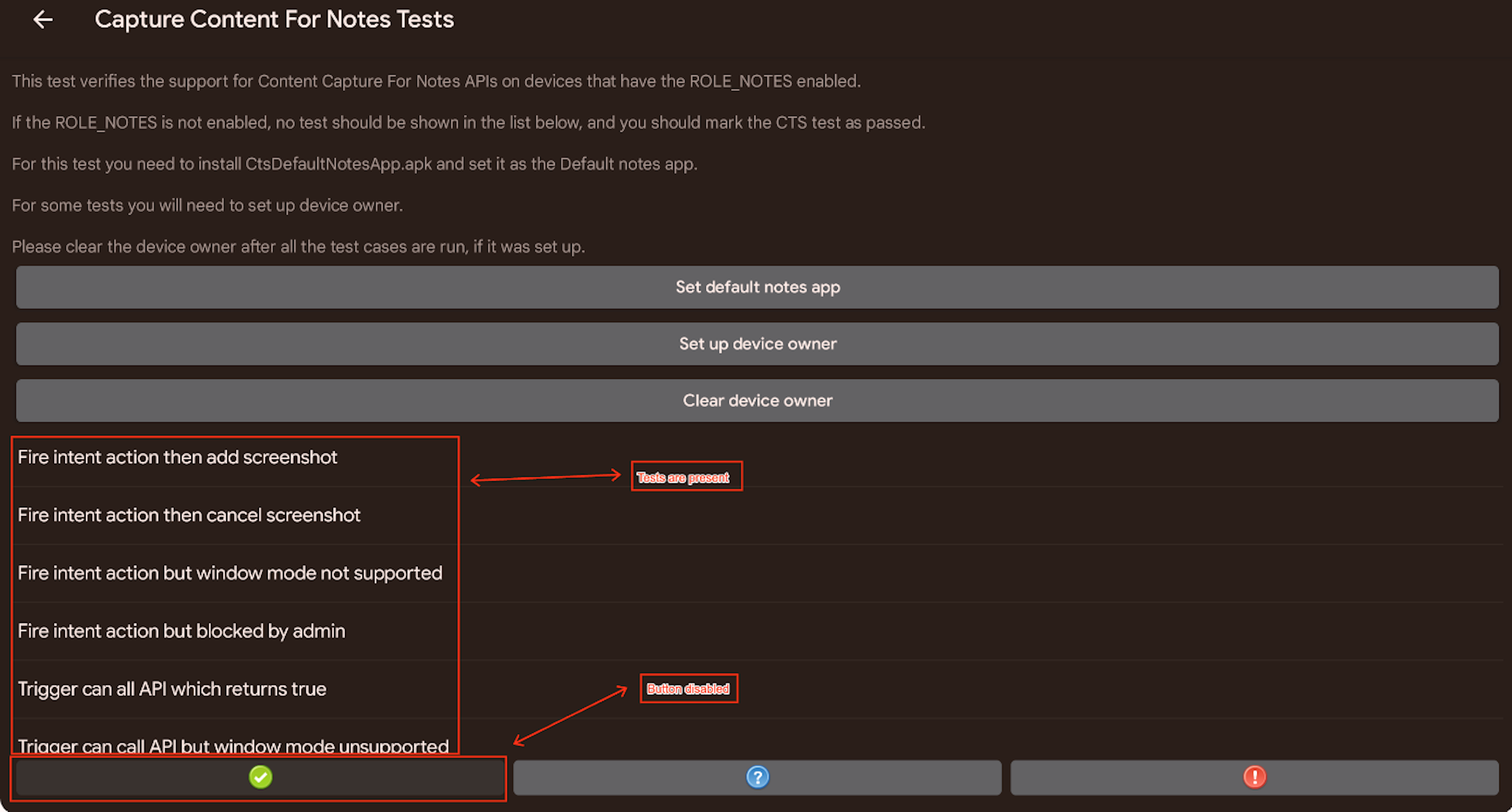
Figura 5. Teste a captura de conteúdo para notas quando a função
NOTESestiver ativada.Execute o pacote de testes "Capturar conteúdo para notas" da seguinte maneira:
Faça cada teste e siga as instruções.
Toque no botão adequado:
- Toque no botão verde de aprovação para registrar um sucesso. O botão verde "Aprovar" é ativado quando todos os testes são aprovados.
- Toque no botão vermelho de falha para registrar uma falha.Ele fica ativado se houver um teste com falha.

